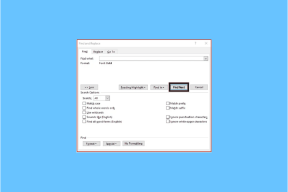9 sposobów na naprawienie braku obecności DJ-a Spotify AI – TechCult
Różne / / December 06, 2023
W ciągu ostatnich kilku miesięcy integracja sztucznej inteligencji z platformami okazała się największą korzyścią dla różnych branż. Jednym z takich przykładów jest Spotify, które wprowadziło funkcję dla DJ-ów, która wykorzystuje generatywną sztuczną inteligencję do analizy nawyków i preferencji użytkownika dotyczących słuchania muzyki w celu stworzenia znanej listy odtwarzania. Chociaż stało się to bardzo cenionym narzędziem dla melomanów, czasami pojawiają się problemy, w wyniku których okazuje się, że DJ AI pojawia się i w tajemniczy sposób znika ze Spotify. Bez obaw. Poinstruujemy Cię, jak rozwiązać ten problem. Zaczynajmy.

Dlaczego Spotify AI DJ nie wyświetla się i jak to naprawić?
Możesz używać Spotify AI DJ na wiele sposobów, a im więcej słuchasz, tym lepsze stają się rekomendacje muzyczne. Oto kilka powodów, dla których może być nieobecny w aplikacji Spotify:
- Nieaktualna wersja aplikacji.
- Kraj lub region objęty ograniczeniami
- Wyczerpana subskrypcja
- Problemy ze zgodnością urządzenia
- Niespójne połączenie internetowe
- Problemy z serwerem
Szybka odpowiedź
Uruchom ponownie urządzenie i zaloguj się ponownie na swoje konto Spotify, aby rozwiązać problem. Jeśli to nie pomoże, wyczyść dane w pamięci podręcznej aplikacji.
1. otwarty Spotify i dotknij swojego zdjęcie profilowe w lewym górnym rogu.
2. Kliknij Ustawienia i prywatność, przewiń w dół do Składowanie sekcję i dotknij opcji Wyczyść pamięć podręczną opcja.
Wskazówka:Spotify wdrożyło usługę AI DJ na około 50 rynkach na całym świecie. Sprawdź, czy znajdujesz się w regionie, który obsługuje DJ-a, aby móc uzyskać do niego dostęp. Co więcej, upewnij się, że testowane urządzenie jest kompatybilne z AI DJ, ponieważ jest obsługiwane tylko w aplikacjach Spotify na Androida i iOS.
Metoda 1: Podstawowe rozwiązania w zakresie rozwiązywania problemów
Zacznijmy od kilku podstawowych sposobów łatwego i natychmiastowego rozwiązania problemu.
Metoda 1.1: Zaloguj się ponownie na swoje konto
Czasami mogą wystąpić problemy z procesem logowania lub uwierzytelnieniem konta, dlatego może brakować AI DJ. Sugerujemy wylogowanie się z konta Spotify i zalogowanie się ponownie, aby naprawić błąd.
Metoda 1.2: Poczekaj na czas pracy serwera
Odwiedzić Downdetector dla Spotify stronę internetową i sprawdź, czy na serwerach Spotify w Twoim regionie występują problemy z przestojami, ponieważ mogą one mieć wpływ na funkcjonalność aplikacji. Jeśli tak, poczekaj chwilę, aż serwery zostaną naprawione.

Metoda 2: Rozwiązywanie problemów z połączeniem internetowym
Spotify, będący platformą do strumieniowego przesyłania muzyki online, wymaga dobrego połączenia z Internetem na urządzeniu, a słabe i niestabilne może prowadzić do problemów z funkcją AI DJ. Zapoznaj się z naszym przewodnikiem na temat Jak zwiększyć prędkość Internetu na telefonie z Androidem naprawić to samo.

Metoda 3: Subskrybuj usługę Premium
Ponieważ wiesz, że funkcja Spotify AI DJ jest dostępna tylko dla członków Premium, sprawdź i upewnij się, że Twoja subskrypcja nie wygasła już. Wykonaj poniższe kroki:
1. otwarty Spotify, dotknij swojego zdjęcie profilowe w lewym górnym rogu i wybierz Ustawienia i prywatność.
2. Pod Konto, dotknij Zobacz swój plan.

Jeśli żaden plan nie jest aktywny, zasubskrybuj plan Spotify Premium, aby ponownie aktywować DJ-a.
Przeczytaj także: 28 najlepszych podcastów finansowych na Spotify
Metoda 4: Włącz ponownie AI DJ
Jeśli masz aktywną subskrypcję premium, a nadal brakuje AI DJ, upewnij się, że funkcja AI DJ jest włączona w ustawieniach aplikacji. Wykonaj kroki:
1. otwarty Spotify, dotknij swojego zdjęcia profilowego i wybierz Ustawienia i prywatność z listy.

2. Teraz przejdź do Odtwarzanie nagranego dźwięku sekcję i włącz opcję dla AI DJ. Jeśli jest już włączona, wyłącz ją i włącz ponownie.
Metoda 5: Zaktualizuj Spotify
Nieaktualne aplikacje są podatne na ataki, a obecność błędów lub usterek może być powodem, dla którego Spotify AI DJ nie wyświetla się. Sugerujemy aktualizację aplikacji i sprawdzenie, czy problem został rozwiązany.
1. Otworzyć Sklep Google Play i szukać Spotify.
2. Stuknij w Aktualizacja przycisk.

Sprawdź, czy błąd został teraz naprawiony.
Metoda 6: Wyczyść dane w pamięci podręcznej
Kiedy rozpoczynasz transmisję strumieniową w Spotify, przechowuje ona dane w pamięci podręcznej. Jednak uszkodzone pliki mogą mieć wpływ na aplikację. Wykonaj poniższe kroki, aby wyczyścić dane w pamięci podręcznej:
1. Nawigować do Ustawienia i prywatność menu, przewiń w dół do Składowanie sekcję i dotknij opcji Wyczyść pamięć podręczną opcja.

2. Kliknij Wyczyść pamięć podręczną ponownie, aby potwierdzić.
Jeśli jesteś świadomy utraty historii słuchania lub innych danych poprzez usunięcie plików pamięci podręcznej, przeczytaj więcej na ten temat na naszym blogu na Co się stanie, gdy wyczyścisz pamięć podręczną Spotify?
Metoda 7: Wyłącz narzędzia innych firm
Czy korzystasz z VPN lub masz aktywną usługę blokowania reklam? pozbądź się reklam na swoim telefonie? Chociaż skupiają się głównie na prywatności, bezpieczeństwie i dostępności w Internecie, czasami mogą zakłócać funkcje zainstalowanych aplikacji, w tym Spotify. Sugerujemy ich wyłączenie i sprawdzenie, czy to pomoże.
Metoda 8: Zainstaluj ponownie Spotify
Jeśli żadna z powyższych metod nie rozwiązała problemu, spróbuj ponownie zainstalować aplikację. Odinstalowanie Spotify oznacza, że będziesz musiał zalogować się ponownie, a pobrane pliki zostaną usunięte.
1. Naciśnij i przytrzymaj Spotify w szufladzie aplikacji i dotknij Odinstaluj w wyskakującym okienku.

2. otwarty GoogleSklep Play, Szukaj Spotifyw pasku wyszukiwania i dotknij zainstalować opcja.
Po zainstalowaniu aplikacji zaloguj się na swoje konto premium i sprawdź, czy AI DJ się teraz wyświetla.
Metoda 9: Skontaktuj się z pomocą techniczną Spotify
Na koniec, jeśli nadal nie możesz znaleźć opcji DJ w aplikacji, skontaktuj się z nami Wsparcie Spotify aby uzyskać dodatkową pomoc.

Przeczytaj także: 13 najlepszych aplikacji do strumieniowego przesyłania muzyki do słuchania muzyki bez Wi-Fi
Kto jest głosem AI DJ-a w Spotify i czy można go wyłączyć?
Xavier „X” Jernigan jest głosem DJ-a Spotify AI. Wcześniej X był jednym z gospodarzy porannego programu Spotify „The Get Up”. Jego osobowość i głos przypadły do gustu słuchaczom, co zaowocowało lojalnymi fanami podcastów. Stąd wykorzystali jego głos do pierwszego modelu DJ-a. Nie, nie można tego wyłączyć ręcznie. Obecnie nie ma możliwości zmiany głosu DJ-a, ale uważa się, że Spotify będzie nadal wprowadzać innowacje. W przyszłości możesz więc mieć możliwość korzystania z wielu głosów.
Mamy nadzieję, że nasz przewodnik pomógł Ci naprawić błąd Spotify AI DJ nie jest wyświetlanyw górę wydanie. Jeśli masz jakieś pytania lub sugestie, daj nam znać w sekcji komentarzy. Bądź na bieżąco z Techcult, aby uzyskać rozwiązania większej liczby problemów związanych z aplikacjami.
Elon jest pisarzem technicznym w TechCult. Pisze poradniki od około 6 lat i omówił wiele tematów. Uwielbia poruszać tematy związane z Windowsem, Androidem oraz najnowszymi trikami i poradami.